Chrome:聲音無法通過耳機工作

如果 Google Chrome 沒有聲音傳到您的耳機,請嘗試將耳機設置為默認輸出設備。

在Google Chrome (版本 108 及更高版本)上,“內存節省程序”是一項旨在通過停用非活動選項卡來提高性能的功能,以便為Windows 11和macOS 上的其他選項卡和應用程序釋放內存和系統資源。
過去,您必須依賴擴展程序,例如“Tab Suspender”,但現在不再需要了,因為 Google 終於添加了一項類似於 Microsoft Edge 上可用的內存釋放功能。
從 Chrome 版本 108 開始,該功能應默認啟用,但您始終可以手動啟用它。此外,如果您希望繼續使用擴展程序或對此功能不感興趣,則可以禁用它。
本指南將教您在 Windows 11 上允許 Google Chrome 停用非活動選項卡以節省內存和系統資源的步驟。
要為 Google Chrome 上的選項卡啟用內存節省模式,請使用以下步驟:
打開Chrome。
單擊右上角的水平省略號菜單按鈕,然後單擊“設置”。
單擊性能。
打開內存節省程序切換開關。
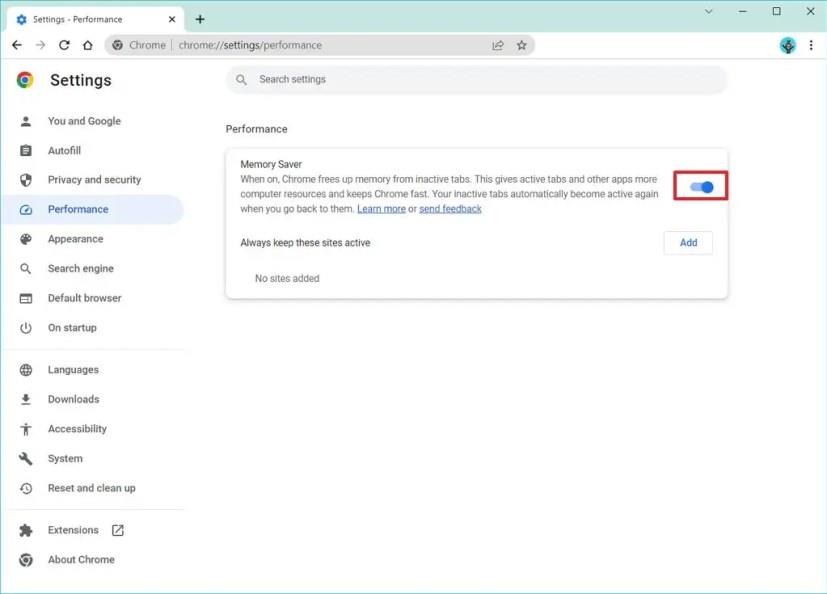
完成這些步驟後,網絡瀏覽器將在一段時間不活動後停用不活動的選項卡,以釋放其他選項卡的內存和資源。當您返回選項卡時,它們將再次變為活動狀態。
要阻止 Chrome 停用特定網站的標籤頁,請使用以下步驟:
打開Chrome。
單擊右上角的水平省略號菜單按鈕,然後單擊“設置”。
單擊性能。
單擊添加按鈕。
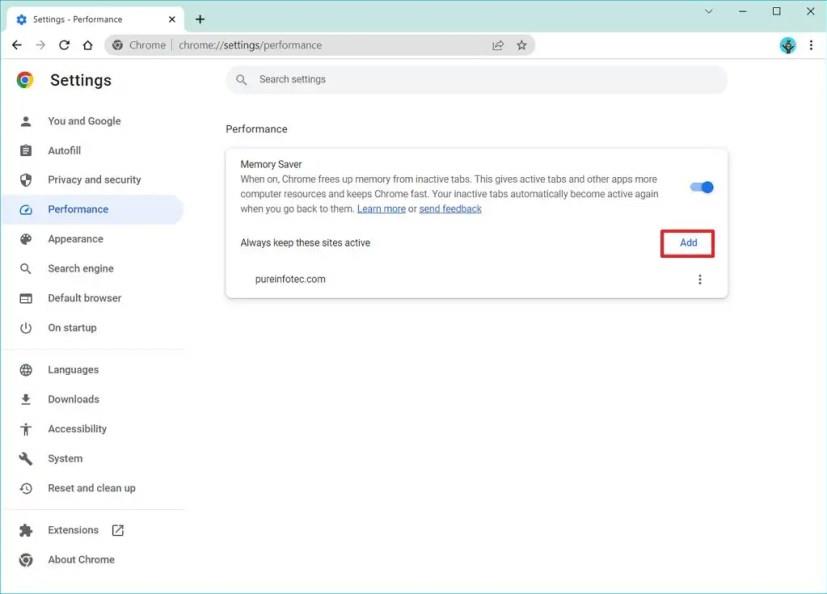
確認站點保持活動狀態。
單擊添加按鈕。
完成這些步驟後,Chrome 將繼續停用選項卡以節省內存和系統資源,但它會讓您指定的網站保持活動狀態。
要禁用 Chrome 上選項卡的內存節省功能,請使用以下步驟:
打開Chrome。
單擊右上角的水平省略號菜單按鈕,然後單擊“設置”。
單擊性能。
關閉內存節省程序切換開關。
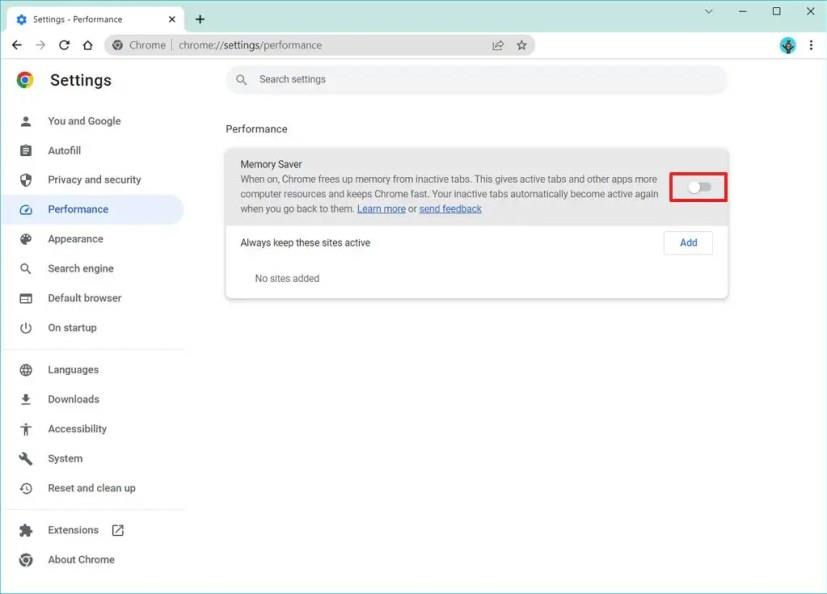
完成這些步驟後,Chrome 的內存節省功能將被禁用,非活動標籤將不再停用。
如果 Google Chrome 沒有聲音傳到您的耳機,請嘗試將耳機設置為默認輸出設備。
解決了在 Chrome 中嘗試通過語音使用 Google 即時時收到此頁面已被阻止訪問麥克風錯誤的問題。
了解如何在 Google Chrome 中更改字體,讓您的瀏覽體驗更舒適。
Google Chrome 錯誤 400 是由於請求不正確、語法無效或路由問題而導致的客戶端錯誤。
要設置密鑰,請打開 Google 帳戶 > 安全,單擊密鑰,單擊創建密鑰,確認設備憑據。
Google Chrome 現在附帶廣告隱私設置,可幫助您控制與廣告商共享的數據,從而改善在線隱私。就是這樣。
透過本教學了解如何匯出和傳輸 Google Chrome 網路瀏覽器中儲存的密碼。
您的網絡瀏覽器是您最常用的應用程序之一,因此選擇最適合您的應用程序很重要。在本文中,我們將詳細介紹一些
Google 正在將其 Material Design 風格引入 Chrome,您現在可以在 Windows 10 PC 或 Mac 上啟用它。
您可以將 Google Chrome 配置為始終以隱身模式打開,在本指南中,您可以了解如何操作。
您是否曾經想自定義 Web 瀏覽器的外觀?可以使用 Google Chrome 的主題來做到這一點。Chrome 主題商店可能有
下次您需要自定義 Google Chrome 設置時,如果看起來不同,請不要驚慌,因為 Chrome 開發團隊已經推出了新的
Google Chrome 現在可以從您在 中找到的大多數視頻和音頻生成實時字幕,以及如何啟用或禁用該功能。
您的瀏覽器可以保存您的搜索和瀏覽歷史記錄,這已經不是什麼秘密了,但您知道 Google 本身也可以嗎?假設您已登錄
Google Chrome 現在包括帶有圓角的 Windows 11 樣式菜單,以及如何啟用新的視覺樣式。
要在 Google Chrome 上啟用標籤搜索,您可以使用應用快捷方式選項或標誌頁面中的選項。就是這樣。
Google Chrome 現在包含 Scrollable TabStrip 功能,可以在標籤過多時滾動瀏覽標籤。如何啟用該功能。
Google 尚未在 Chrome Web Store 中為其新服務 Music Beta 發布官方 Google Chrome 擴展程序,但您仍然可以改進您的
Windows 時間線是 Windows 2018 年 4 月 10 日更新引入的一項方便的功能,可記錄您在 PC 上執行的活動。您訪問的網站,
如果您的设备出现错误或崩溃,请按照 Windows 11 中系统还原的步骤,将您的设备恢复到先前版本。
如果你在寻找最佳的Microsoft Office替代品,这里有六个优秀的解决方案供你参考。
本教程向您展示如何创建一个 Windows 桌面快捷方式图标,该图标打开一个命令提示符到特定文件夹位置。
在Microsoft Windows中右键单击应用程序图标时,“以不同用户身份运行”选项缺失?您可以使用这些方法来启用它。
不想让其他人在您离开时访问您的计算机?尝试这些有效的锁定Windows 11屏幕的方法。
如果您的计算机在安装最近的Windows更新后出现问题,请了解几种修复损坏的Windows更新的方法。
你是否在尝试找出如何在Windows 11中将视频设置为屏幕保护程序。我们揭示了如何使用一种适用于多种视频文件格式的免费软件来实现。
您在 Windows 11 中的旁白功能烦吗?了解如何通过多种简单方法禁用旁白声音。
想要在 Windows 11 PC 上禁用删除确认对话框吗?请阅读本文,了解各种方法。
维护多个电子邮件收件箱可能很痛苦,特别是当您有重要邮件同时到达时。本文将介绍如何在PC和Apple Mac设备上将Microsoft Outlook与Gmail同步的简单步骤。


























